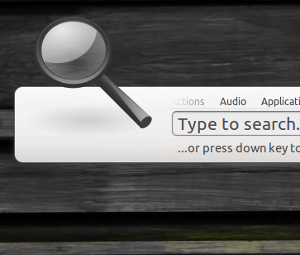认为在命令行上工作是复杂的,老派的和过时的吗?再想一想。
在Linux中,命令行是无与伦比的工具,可以轻松完成复杂的任务。例如,尝试使用GUI(图形用户界面)删除名称以 .tmp 结尾且在最近3个月内创建的每个文件。然后学习如何通过命令行执行相同的任务。通过命令行执行此任务的便捷性和速度会让您感到惊讶,特别是在必须定期执行的情况下。
您可以在Linux中使用命令来做很多令人惊奇的事情,真的不难学习。如果您完全不熟悉Linux命令行,则应该首先熟悉CLI(命令行界面)导航以及一些基本的文件/目录操作。这正是我们将在本文中讨论的内容。
如果您绝对不熟悉Linux,请尝试阅读我们的Linux指南。
学习有效地导航Linux命令行
无论何时打开Linux命令行外壳,都从目录(通常是主目录)开始。这是您的工作目录,直到您切换到其他目录。对于从Windows迁移的用户,Linux中的目录等同于Windows中的文件夹。此外,Linux中的主目录在概念上等效于用户特定的文件夹-位于 C:/ Documents and Settings 或 C:/ Users -在Windows中。要查看工作目录的完整路径,请始终使用 pwd 命令。

注意 –文本开头直到并包括美元( $ )(在某些情况下为#)之类的命令提示符。
pwd 命令输出 / home / himanshu ,这意味着当前工作目录为 himanshu 。让我们逐步了解pwd命令的输出:
要切换到任何其他目录,更改当前工作目录。可以使用 cd 命令完成–只需键入“ cd",然后输入您要切换到的目录即可。

要移动在当前目录结构中向下(即,切换到当前工作目录下的子目录),请使用句点(。)代替当前工作目录的完整路径。这样可以节省一些宝贵的时间。例如:如果当前工作目录为 / home / himanshu ,而您想切换到 / home / himanshu / Desktop / images 。您无需输入完整路径 / home / himanshu / Desktop / images。只需提供相对路径 ../ Desktop / images 作为 cd 命令的参数。

移动在当前目录结构中,一种方法是使用 cd 命令以及指向新工作目录的完整路径目录。

更快的方法是使用 .. < / em>

单点(。)表示当前目录,双点(..)表示先前目录。因此, cd ../..会将您切换回两个目录。
提示:如果必须跳在两个目录之间重复-例如,在 / home / himanshu 和 / home / himanshu / Desktop / images – 不要使用 cd 命令后跟完整路径-这是浪费时间。相反,您可以简单地使用 cd-,其功能几乎类似于浏览器中的``返回''按钮:

提示:使用[TAB]键自动完成目录名称。这在写冗长的目录名时非常有用。例如,而不是编写 / home / himanshu ,您只需编写 / home / h 。然后按[TAB]键要求外壳程序自动完成文件名。请注意,有时会有多个文件夹以“ h"开头,在这种情况下,您会看到此类文件夹的列表。

提供更多内容,然后再次尝试TAB。
一旦明确了CLI导航,下一个重要的事情就是学习文件/目录的基本操作。
列出目录内容
要列出目录中的每个文件,请使用 ls 命令。例如:

不同的颜色(请参见上面的输出)代表Linux中不同类型的文件。您应该了解的一些基本颜色如下:

除了颜色(上面解释了)之外,还可以通过 file < / em>命令。例如,在快照(如下所示)中,文件命令清楚地表明 output1 是文本文件

显示文件内容
要在命令行上查看文件内容,请使用 cat 命令。

有时,无法在命令提示符外壳中查看完整的文件。当文件中的行数远大于Shell可以显示的行数时,就会发生这种情况。对于如此大的文件,请使用 cat [filename]

符号|称为管道,用于将一个命令的输出(作为输入)定向到另一命令。在这里,它将 cat .bashrc 命令的输出(作为输入)定向到 less 命令–这使得

按 E nter 向上滚动内容,然后< em> q 退出。
显示文件大小
要查找文件的大小,请使用 -l 选项和 ls 命令。
注意 –几乎每个Linux命令支持某些命令行选项。这些选项可用于根据它们产生输出。例如,当 ls 命令与 -l 选项一起执行时,与之相比,输出的结果更加全面

创建新文件或目录
要创建新文件,请使用 touch 命令。

touch 命令可以更新时间戳(访问,修改和文件)(如果已存在)。访问时间戳表示上次访问文件的日期/时间,修改时间戳表示上次修改文件的日期/时间,更改时间戳表示文件的元数据上次修改的日期/时间。
stat 命令可用于检查文件的时间戳。

要创建新目录,使用 mkdir 命令。

注意 –始终输入完整路径(作为
剪切,复制和重命名文件
要复制文件,使用 cp 命令。
cp [源] [目标]
将文件输出从当前目录复制到台式机的示例:


为< em> / h ome / himanshu 是用户的主目录,因此已替换为〜。
提示 –使用 cd〜或仅使用 cd 从目录中的任何位置切换回主目录。命令行。
如果您很好奇,这就是为什么选择〜代表主目录的原因。
要将文件从一个目录移动到另一个目录(Windows相当于剪切和粘贴) ),请使用 mv 命令。它的语法类似于 cp 命令的语法。
mv [源代码] [目标] < / em>
mv 命令也可用于重命名文件。
mv [现有文件名] [新文件名]
搜索文件或文件中的文本
搜索目录中的文件(及其子目录),请使用 find 命令。

发现命令–显示在快照中(请参见上文)–搜索目录 / home / himanshu 中所有具有 .bin 的文件em>扩展名。。请注意,*是通配符。
要在文件中搜索文本,请使用 grep 命令。

grep 命令搜索文件 frnd.cpp 用于包含字符串
选项 -n 可以与 grep 命令在输出中显示行号。

要在当前目录中存在的所有文件中搜索字符串,请使用星号( * )作为文件名。

*代表所有内容,因此 grep 命令(如快照所示)(请参见上文)搜索字符串。 #include 在当前目录中存在的所有文件中。
注意 –使用 -R 选项和 grep 命令一起在子目录中进行搜索。
删除文件或目录
要删除文件或目录,请使用 rm 命令。
rm [文件名] <文件名>
这里是一个示例:

如果文件名以w开头ith –(例如 -newfile ),使用-和 rm 命令一起删除。

要删除目录,请使用 rm -r [目录名]。

手册页
您无需下载帮助指南或购买书籍即可学习有关Linux中命令的更多信息。 Linux上已预装了所有标准命令的手册。只需执行命令 man [命令名称] <命令名称>,该命令的手册页就会打开。例如,这里是手册,

要在手册页中搜索关键字,请键入 / [关键字] <关键字>,然后按Enter。
例如,要搜索关键字文件,请键入 / file

,然后按 Enter

使用 n 向前搜索, Shift + n 向后搜索, q 退出。
结论
本文讨论的命令可以做更多的事情。练习这些示例,并遍历每个命令的手册页以了解更多信息。当您对这些命令进行了充分的练习后,请尝试在注释中回答以下两个问题。
Q1 。 mkdir 命令无法创建目录结构 / home / himanshu / PCPC.me / article1 。 为什么?

以下是 / home / himanshu 的内容目录供您参考:

第二季度。当前工作目录中存在一个名为 newfile 的文件,但是为什么 rm 不删除它?


标签: